win10系统以太网怎么连接 电脑win10连接以太网方法
更新时间:2023-02-17 12:08:00作者:jiang
在电脑上,我们连接网络一般都是使用以太网连接的,这是很简单的连接方式,但是会有一些刚接触电脑的新手不知道要怎么连接,那么电脑win10连接以太网方法呢,方法很简单不难,下面小编给大家分享win10连接以太网的方法。
解决方法:
1、点击右下角的网络图标,打开网络设置中心,选择以太网,打开更改适配器选项。
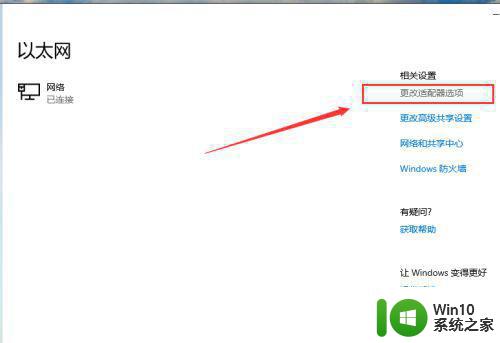
2、右击以太网,选择诊断。
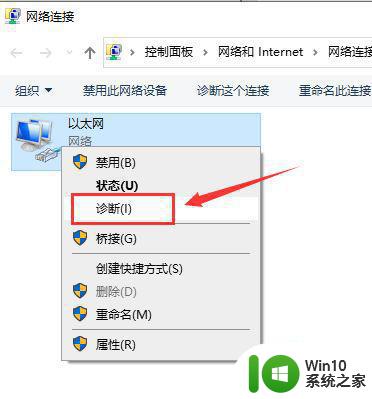
3、这时会弹出Windows网络诊断窗口,一会诊断完成后看一下是否可以正常上网了。
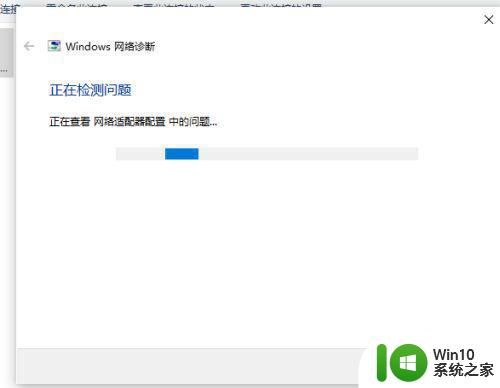
4、如果还不可以,点击以太网,选择属性。
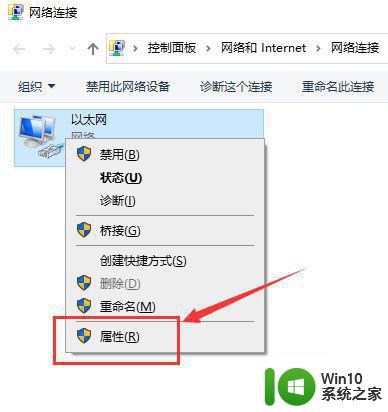 5、找到协议版本4,回车。
5、找到协议版本4,回车。
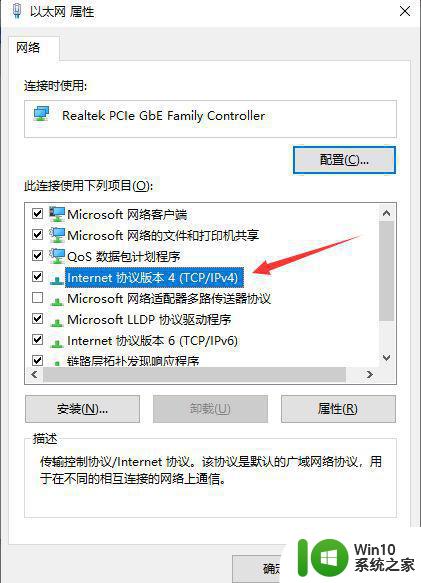
6、选择“使用下面的IP地址”,在IP地址中填写“192.168.0.1”,在子网掩码中填写255.255.255.0,其他不用填写,然后点“确定”即可。需要注意的是,IP一定要保证和Modem的IP地址处于同一网段,点击确定即可。
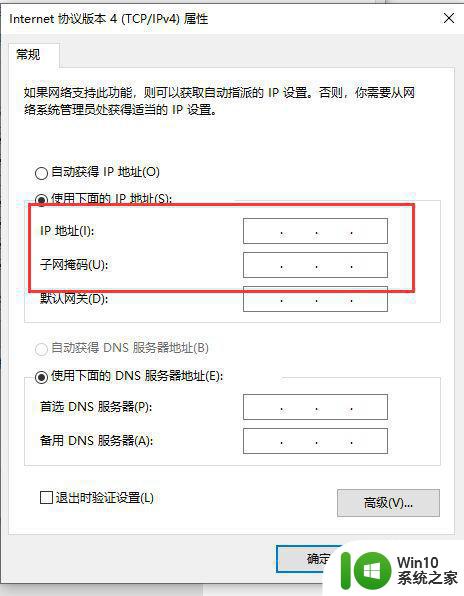
以上就是win10连接以太网的方法,有不知道怎么连接以太网的,可以按上面的方法来进行连接。
win10系统以太网怎么连接 电脑win10连接以太网方法相关教程
- 教你快速连接win10以太网的方法 win10以太网连接不上怎么办
- 电脑win10连接以太网但是无法上网怎么办 电脑win10连接以太网后无法上网怎么解决
- win10网络设置修改以太网的方法 win10怎么设置以太网络连接
- win10连不上以太网怎么解决 win10以太网连接失败怎么办
- win10系统以太网连接无法识别出现感叹号怎么办 如何解决win10以太网连接出现感叹号的问题
- 高手教你开启win10以太网的方法 win10如何连接以太网
- win10突然只剩以太网 win10网络连接无线信号消失只剩以太网
- window10网络无法连接到网络显示以太网怎么办 Windows 10以太网连接显示未连接网络怎么办
- 笔记本win10没有本地连接只有以太网怎么办 笔记本win10无法连接本地网络只显示以太网怎么设置
- win10 easyconnect连接后无法上网 Win10以太网已连接但无法上网的原因
- 戴尔w10电脑以太网连不上上不了网解决方法 戴尔w10电脑以太网无法连接的解决方案
- win10以太网无法连接的解决方法 如何修复win10无法连接以太网的问题
- 蜘蛛侠:暗影之网win10无法运行解决方法 蜘蛛侠暗影之网win10闪退解决方法
- win10玩只狼:影逝二度游戏卡顿什么原因 win10玩只狼:影逝二度游戏卡顿的处理方法 win10只狼影逝二度游戏卡顿解决方法
- 《极品飞车13:变速》win10无法启动解决方法 极品飞车13变速win10闪退解决方法
- win10桌面图标设置没有权限访问如何处理 Win10桌面图标权限访问被拒绝怎么办
win10系统教程推荐
- 1 蜘蛛侠:暗影之网win10无法运行解决方法 蜘蛛侠暗影之网win10闪退解决方法
- 2 win10桌面图标设置没有权限访问如何处理 Win10桌面图标权限访问被拒绝怎么办
- 3 win10关闭个人信息收集的最佳方法 如何在win10中关闭个人信息收集
- 4 英雄联盟win10无法初始化图像设备怎么办 英雄联盟win10启动黑屏怎么解决
- 5 win10需要来自system权限才能删除解决方法 Win10删除文件需要管理员权限解决方法
- 6 win10电脑查看激活密码的快捷方法 win10电脑激活密码查看方法
- 7 win10平板模式怎么切换电脑模式快捷键 win10平板模式如何切换至电脑模式
- 8 win10 usb无法识别鼠标无法操作如何修复 Win10 USB接口无法识别鼠标怎么办
- 9 笔记本电脑win10更新后开机黑屏很久才有画面如何修复 win10更新后笔记本电脑开机黑屏怎么办
- 10 电脑w10设备管理器里没有蓝牙怎么办 电脑w10蓝牙设备管理器找不到
win10系统推荐
- 1 番茄家园ghost win10 32位官方最新版下载v2023.12
- 2 萝卜家园ghost win10 32位安装稳定版下载v2023.12
- 3 电脑公司ghost win10 64位专业免激活版v2023.12
- 4 番茄家园ghost win10 32位旗舰破解版v2023.12
- 5 索尼笔记本ghost win10 64位原版正式版v2023.12
- 6 系统之家ghost win10 64位u盘家庭版v2023.12
- 7 电脑公司ghost win10 64位官方破解版v2023.12
- 8 系统之家windows10 64位原版安装版v2023.12
- 9 深度技术ghost win10 64位极速稳定版v2023.12
- 10 雨林木风ghost win10 64位专业旗舰版v2023.12